close
| 432 | 快速刪除中出錯名稱Excel工作表的方法 | ||||
| 示範檔 | 無 | 範例檔 | 432.XLSX | 結果檔 | 無 |
在對Excel工作表進行編輯處理後,有時會出現因為名稱參照的儲存格被刪除而存在錯誤的情況,此時應該將這些名稱刪除掉。本單元將介紹快速刪除Excel工作表中出錯名稱的方法。
啟動Excel並打開432.XLSX活頁簿。
點取「公式 > 己定義之名稱 > 名稱管理員」鈕,開啟「名稱管理員」對話方塊,點取右上角的「篩選」鈕,在打開的下拉清單中選擇「具有錯誤的名稱」選項,如下圖所示。
此時在「名稱管理員」對話方塊的清單中將只列出顯示出錯的名稱,按住SHIFT鍵依次按一下清單中開始和結尾的名稱項目,將整個清單項目都框選起來,點取「刪除」鈕,如下圖所示。
在「Microsoft Excel」對話方塊會提示是否確定要刪除,如下圖所示,點取「確定」鈕即可將錯誤的範圍名稱刪除。
刪除掉出錯名稱後,「名稱管理員」對話方塊中名單清單將清為空。點取「篩選」鈕,在打開的下拉清單中選擇「清除篩選」項目,如下圖所示。
此時清單中將列出保留下的名稱,如下圖所示。
文章標籤
全站熱搜

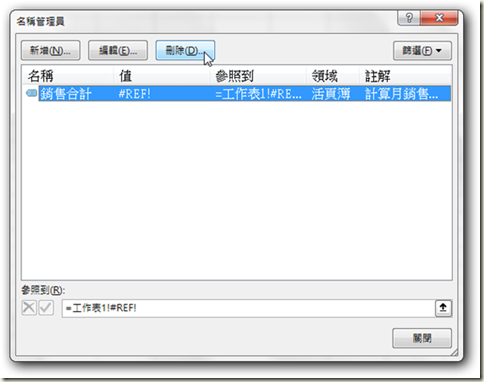
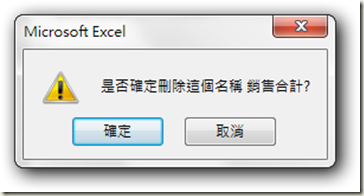








 留言列表
留言列表


 待過公司
待過公司